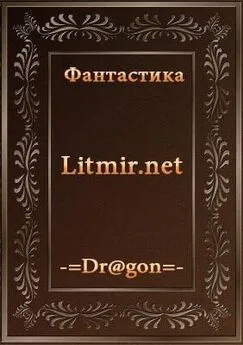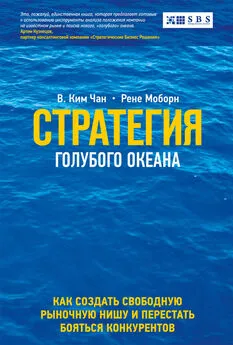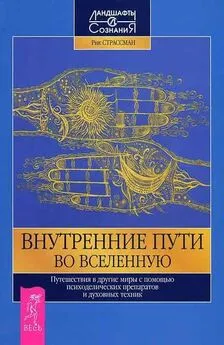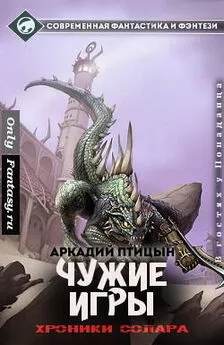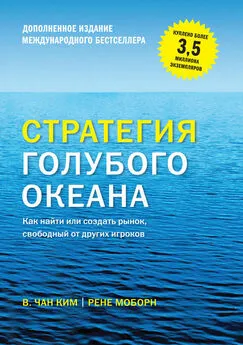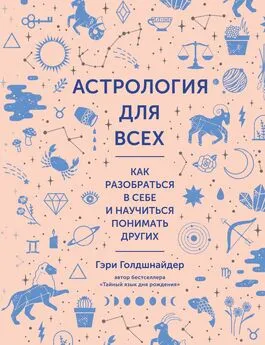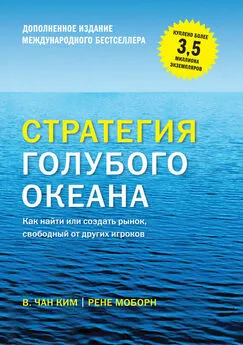Гэри Розенцвейг - Adobe Flash. Создание аркад, головоломок и других игр с помощью ActionScript
- Название:Adobe Flash. Создание аркад, головоломок и других игр с помощью ActionScript
- Автор:
- Жанр:
- Издательство:неизвестно
- Год:неизвестен
- ISBN:нет данных
- Рейтинг:
- Избранное:Добавить в избранное
-
Отзывы:
-
Ваша оценка:
Гэри Розенцвейг - Adobe Flash. Создание аркад, головоломок и других игр с помощью ActionScript краткое содержание
Данная книга посвящена программированию игр с помощью ActionScript. Здесь вы найдете подробные указания, необходимые для создания самых разных игр – аркад, головоломок, загадок и даже игровых автоматов. В тексте приведены исходные коды программ и детальные, доступно изложенные инструкции. Базовые принципы программирования ActionScript рассматриваются на примере игр, однако вы без труда сможете применить полученные знания и для разработки неигровых проектов, таких как Web-дизайн и реклама. Рекомендации Гэри Розенцвейга помогут вам не только придумывать занимательные игры и размещать их на Web-сайте, но и оптимизировать скорость их работы, а также защищать свои творения от несанкционированного копирования. Представленный в книге код несложно изменить для использования в других программах.
Книга предназначена для широкого круга читателей – создателей анимационных роликов, художников-оформителей, программистов и разработчиков Web-сайтов. Издание может также выступать в качестве практического пособия по изучению ActionScript.
Adobe Flash. Создание аркад, головоломок и других игр с помощью ActionScript - читать онлайн бесплатно ознакомительный отрывок
Интервал:
Закладка:
Импорт мультимедийных элементов во Flash
Хотя основой Flash является векторная графика, программа может использовать и другие элементы, например растровые изображения и звуковые файлы. Flash не позволяет редактировать эти элементы, они только отображаются.
Создавать растровые изображения и звуки следует в других программах, например Adobe Photoshop и Sound Forge. Давайте рассмотрим эти два типа элементов и способы их использования с помощью ActionScript.
Растровые изображения
Для импорта растровых изображений во Flash используйте команду File → Import (Файл → Импорт). Вы можете импортировать различные графические форматы, включая JPEG, GIF, PICT и BMP. Файл будет добавлен в библиотеку вашего ролика.
После импорта изображения в библиотеку с ним мало что можно сделать при помощи ActionScript. Тем не менее вы можете поместить его в клип.
Над изображением, импортированным во Flash, можно произвести не так уж много операций. На рис. 1.14 показано диалоговое окно Bitmap Properties (Свойства растрового изображения), вызываемое двойным щелчком мыши по изображению в библиотеке.
Рисунок 1.14. Диалоговое окно Bitmap Properties позволяет задавать степень сжатия растра, включить и отменить сглаживание и повторить импорт при помощи кнопки Update (Обновить)
Для того чтобы преобразовать растровое изображение в векторное, выделите его на рабочем поле и выберите команду Modify → Trace Bitmap (Изменить → Трассировать растр). При этом на экране появится диалоговое окно, показанное на рис. 1.15.
Рисунок 1.15. В диалоговом окне Trace Bitmap осуществляется преобразование растрового изображения в векторноеФункция Trace Bitmap заменяет растровое изображение набором закрашенных векторных областей. В большинстве случаев это приводит к ухудшению качества рисунка по сравнению с исходным, но, по крайней мере, теперь его можно масштабировать аналогично векторному изображению.
Совет
Многие художники преобразуют растровое изображение в векторное на одном из этапов его создания. Например, можно нарисовать что-нибудь на бумаге, отсканировать изображение в файл, а затем трассировать полученный растр в векторное изображение. Многие художники используют для преобразования не Flash, а программы типа Adobe Streamline. Затем изображение импортируется во Flash. После этого художник должен довольно много потрудиться, чтобы изображение выглядело так, как было задумано.
Звуки
Импорт звуковых файлов во Flash осуществляется способом, аналогичным импорту растровых изображений. Flash импортирует стандартные звуковые форматы: AIFF, MP3, Sun AU и Wave.
После того как файл импортирован во Flash, двойным щелчком мыши по его имени в библиотеке можно открыть диалоговое окно Sound Properties (Свойства звука) – см. рис. 1.16.
Рисунок 1.16. Диалоговое окно Sound Properties позволяет задавать степень сжатия звукового файла при включении его в конечный Flash-ролик
Обычно звуковые элементы перетаскивают на временную шкалу и помещают в ключевой кадр. Когда начинает воспроизводиться ключевой кадр, запускается воспроизведение соответствующего звукового файла. Параметры звукового файла, прикрепленного к кадру, можно настроить, вызвав соответствующую ему панель Sound (Звук).
Совет
Настройка степени сжатия звукового файла в диалоговом окне Sound Properties необходима в случае, если для вас важно качество звука в конечном ролике. Например, использование компрессии MP3 со скоростью воспроизведения 16 Кб/с даст звук среднего качества, подходящий для специальных эффектов и т. п. Однако, если вы используете качественную музыку, вам понадобится скорость 32 Кб/с или даже 64 Кб/с. Советуем поэкспериментировать с различными настройками и подобрать их таким образом, чтобы получить звук хорошего качества и одновременно занимающий как можно меньше места. При сохранении ролика вы можете также установить настройки по умолчанию, которые будут применяться для всех звуков ролика.
Показанная на рис. 1.17 панель Properties позволяет установить способ запуска звукового файла, его повторение и даже применить эффект его постепенного исчезновения. Так как в нашу задачу не входит использование этих свойств звука, не будем рассказывать о них подробно.
Рисунок 1.17. Панель Properties служит для настройки звуковых файлов, находящихся на временной шкале
Вместо этого рассмотрим, как с помощью команд ActionScript запустить звуковой файл, а также настроить время и способ его воспроизведения.
В случае, если на временной шкале звук отсутствует, Flash не включит его в конечный файл, и попытка ActionScript запустить его не удастся.
Чтобы обеспечить включение звука в конечный файл, необходимо установить свойства связи (см. рис. 1.6). Для ссылок на звуковой файл в ActionScript следует использовать имя, назначенное данному файлу в диалоговом окне Linkage Properties.Организация ролика
Процесс организации ролика более важен для программиста на Action Script, чем для Flash-аниматоров. Символам в библиотеке должны быть присвоены содержательные имена. При необходимости их надо систематизировать по каталогам. Слои на главной временной шкале должны обеспечивать легкий доступ к различным элементам рабочего поля.
Библиотека
Организация библиотеки осуществляется посредством создания каталогов внутри палитры Library. Каталоги выполняют такие же функции, как и каталоги (директории) вашей операционной системы. Вы можете создавать каталоги и хранить в них различные элементы библиотеки. Например, если у вас есть 52 графических изображения для представления колоды из 52 карт, вы можете поместить их в папку под названием cards (карты). Это значит, что все 52 карты будут отображаться как один элемент библиотеки (если содержащая их папка закрыта). Развернув данный элемент, вы получите доступ к имеющимся в нем графическим изображениям.
Для того чтобы создать каталог, откройте палитру Library и из всплывающего меню в правом верхнем углу выберите команду New Folder (Новая папка). Доступ к содержимому папки осуществляется очень просто (нажатием на ее изображение мышью). При этом вам не придется ссылаться на имя каталога ни при помощи инструментов анимации, ни в программе ActionScript.
Палитра Library включает еще несколько инструментов для организации библиотеки. Например, вы можете упорядочить ее содержимое по любому параметру, указанному в заголовках столбцов. На рис. 1.18 показана полностью развернутая палитра Library. Если вы хотите упорядочить библиотеку по дате последнего изменения (вариант Date Modified), просто щелкните мышью по заголовку столбца. Небольшая кнопка с изображением в форме пирамиды, расположенная справа от заголовков столбцов, позволяет упорядочить содержимое по возрастанию или по убыванию.
Читать дальшеИнтервал:
Закладка: